Добавлен: 15.11.2018
Просмотров: 2391
Скачиваний: 19
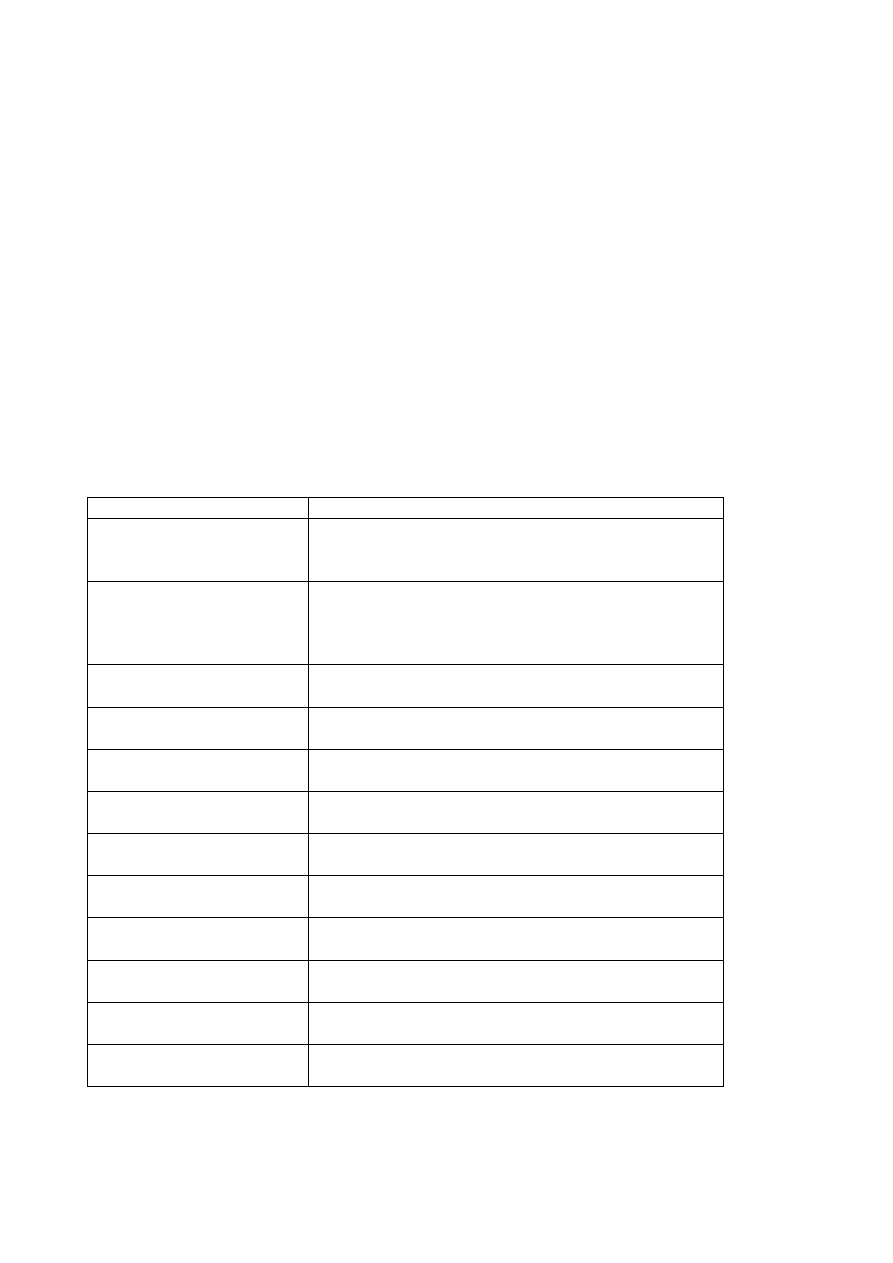
21
3.16. Функции баз данных
Функции баз данных имеют обобщенное название Д-функции. Д-функции
оперируют только с элементами диапазона, которые удовлетворяют заданным
условиям.
У всех Д-функций один и тот же синтаксис:
=Дфункция (база_данных; поле; критерий).
Аргумент база_данных задает весь список, а не отдельный столбец. Второй
аргумент поле определяет столбец, в котором производятся вычисления
(суммирование, усреднение и т.п.). Аргумент критерий задает диапазон критериев.
Диапазон критериев формируется так же, как при использовании расширенного
фильтра.
В табл. 1 приведено краткое описание функций баз данных.
Таблица 1. Функции баз данных
Функция
Описание
ДСРЗНАЧ
Вычисляет среднее значение в столбце
списка или базы данных среди значений,
удовлетворяющих заданным условиям
БСЧЕТ
Подсчитывает
количество
ячеек,
содержащих числа, в столбце списка или базы
данных среди записей, удовлетворяющих
заданным условиям
БСЧЕТА
Подсчитывает все непустые ячейки,
которые удовлетворяют заданным условиям
БИЗВЛЕЧЬ
Извлекает отдельное значение, которое
удовлетворяет заданным условиям
ДМАКС
Возвращает наибольшее число, которое
удовлетворяет заданным условиям
ДМИН
Возвращает наименьшее число, которое
удовлетворяет заданным условиям
БДПРОИЗВЕДЕН
Перемножает
значения,
которые
удовлетворяют заданным условиям
БДСУММ
Суммирует
числа,
которые
удовлетворяют заданным условиям
ДСТАНДОТКЛ
Оценивает стандартное отклонение на
основе выборки из генеральной совокупности
ДСТАНДОТКЛП
Вычисляет стандартное отклонение
генеральной совокупности
БДДИСП
Оценивает
дисперсию
генеральной
совокупности по выборке
БДДИСПП
Вычисляет
дисперсию
генеральной
совокупности
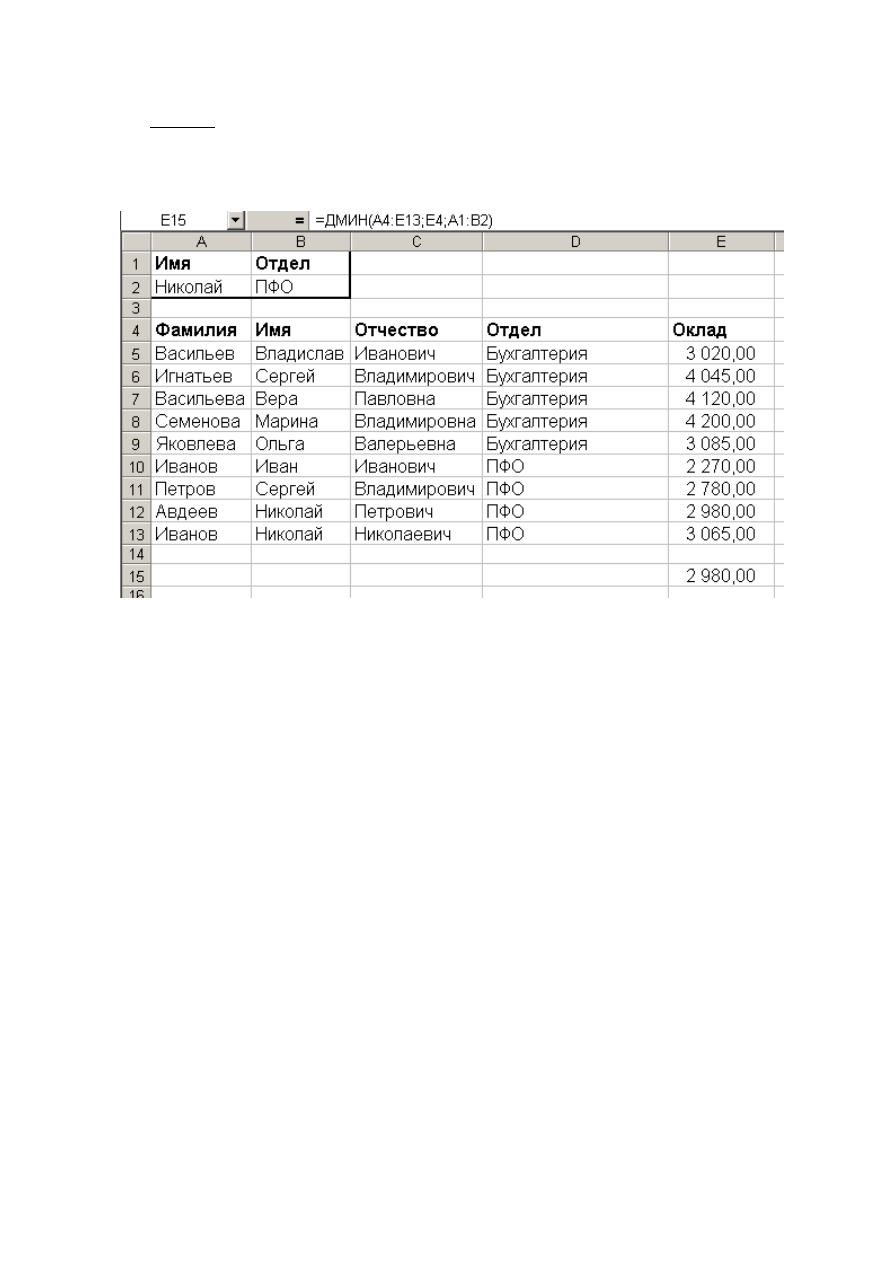
22
Пример. Необходимо вычислить минимальный оклад у работников ПФО с
именем Николай. На рис. 23 продемонстрировано решение этой задачи.
Рис. 23. Пример использования функции баз данных
3.17. Проверка вводимых значений
MS Excel
предлагает специальное средство, позволяющее проверить,
удовлетворяют ли заданным условиям вводимые в список значения. Проверке
подвергаются только значения, вводимые пользователем непосредственно в
ячейки. Поэтому список может содержать некорректные данные, если они
оказались там, в результате операций копирования и вставки.
Чтобы задать условия проверки данных, нужно выделить диапазон ячеек, к
которому должны применяться эти условия, затем воспользоваться командой
Данные\Проверка. На экране появится диалоговое окно Проверка вводимых
значений, содержащее три вкладки: Параметры, Сообщение для ввода,
Сообщение об ошибке.
3.18. Задание типа данных и допустимых значений
Вкладка Параметры позволяет задать тип и интервал значений, которые
разрешается вводить. На рис. 24 приведен пример определения типа и интервала
вводимых значений.
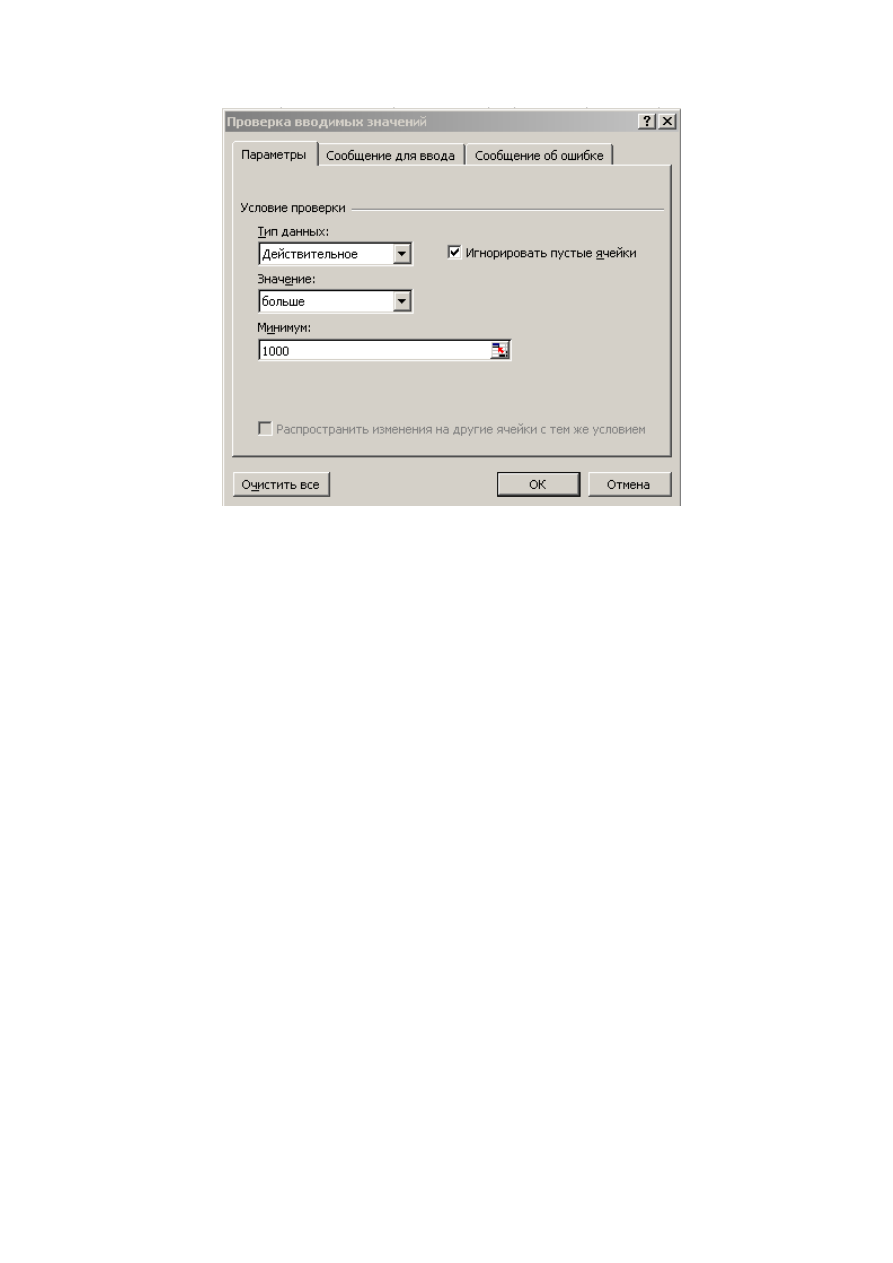
23
Рис. 24. Пример определения типа и интервала вводимых значений
Чтобы задать список допустимых значений, его нужно сначала
сформировать на рабочем листе, а потом, в раскрывающемся списке Тип данных
выбрать вариант Список (рис. 25) и в поле Источник указать диапазон, в котором
хранится список допустимых значений.
Чтобы для проверки данных Excel использовал формулу, в раскрывающемся
списке Тип данных нужно выбрать вариант Другой и затем ввести нужное
выражение в поле Формула.
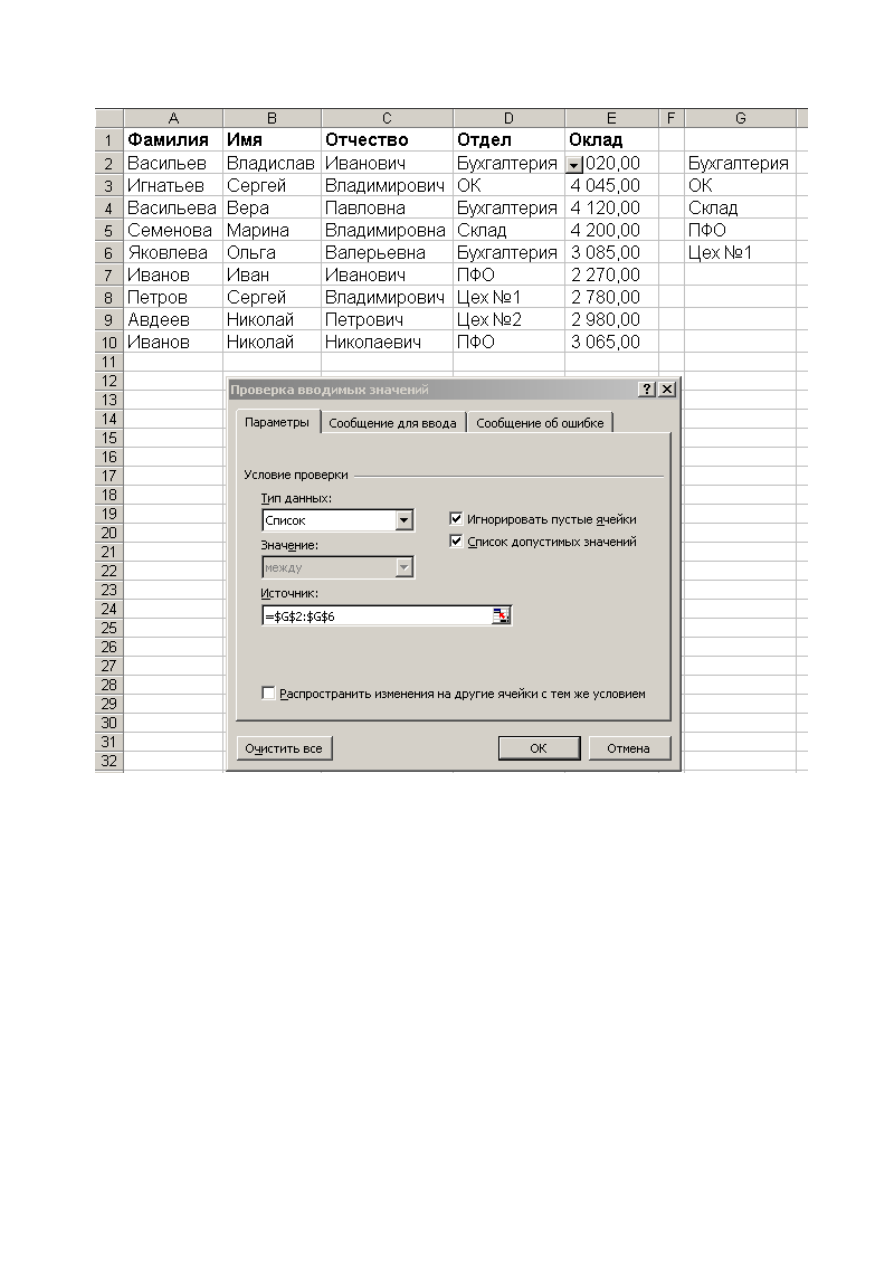
24
Рис. 25. Пример задания списка допустимых значений
3.19. Сообщение для ввода
Чтобы задать подсказку, которую Excel будет выводить при вводе значений в
заданный диапазон, в окне Проверка вводимых значений нужно воспользоваться
вкладкой Сообщение для ввода. Здесь можно ввести заголовок и текст сообщения
(рис. 26). Когда проверяемая ячейка будет выделена, это сообщение появится
рядом с ней как примечание.
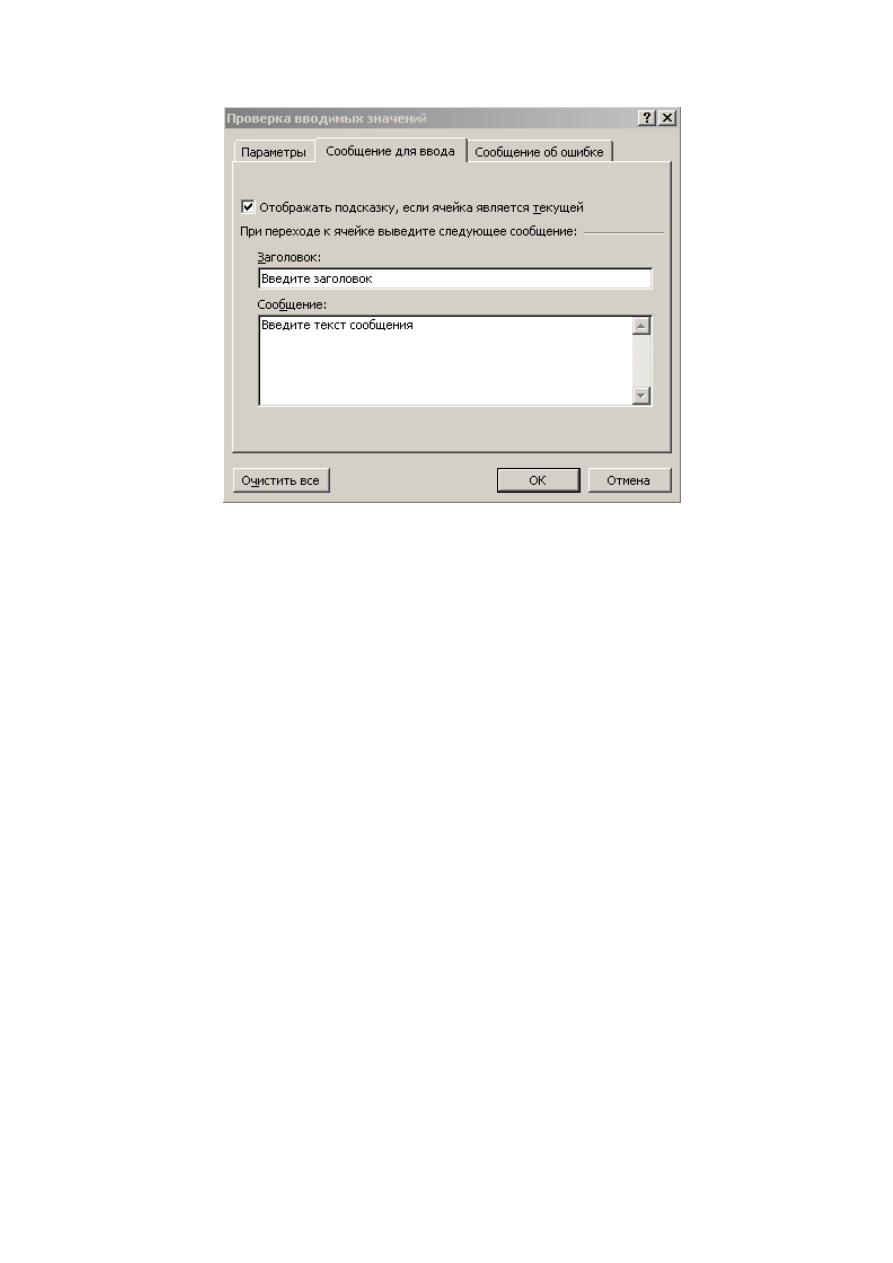
25
Рис. 26. Пример задания сообщения для ввода
3.20. Задание сообщения об ошибке
Если в проверяемую ячейку введено неправильное значение, Excel
выводит стандартное сообщение об ошибке и предлагает повторить или отменить
ввод. Вместо стандартного сообщения можно задать пользовательское. Для этого
на вкладке Сообщение об ошибке (рис. 27) диалогового окна Проверка вводимых
значений нужно ввести заголовок и текст сообщения.
Кроме того, в раскрывающемся списке Вид можно выбрать тип
сообщения об ошибке:
Останов;
Предупреждение;
Сообщение.
Эти три варианта отличаются значками, которые выводятся рядом с текстом
сообщения, а также набором кнопок.